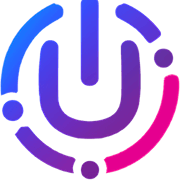В данной статье представлено пошаговое руководство по самостоятельной установке SSD в ноутбук.
- Выбор подходящего SSD
Перед установкой SSD вам необходимо выбрать подходящую модель, которая будет совместима с вашим ноутбуком. Существует несколько видов SSD:
-
SATA SSD: представляет собой классический форм-фактор 2,5 дюйма с интерфейсом SATA;
M.2 SSD: более компактный вариант, использующий интерфейс M.2;
PCIe NVMe SSD: высокоскоростные SSD-накопители, которые подключаются через слот PCIe.
Для определения совместимости вашего ноутбука с различными видами SSD, изучите техническую спецификацию устройства или обратитесь к производителю.
- Подготовка к установке SSD
2.1 Создание резервной копии данных Перед началом установки SSD создайте резервную копию всех важных данных на внешнем накопителе или облачном хранилище.
2.2 Сбор необходимых инструментов Для установки SSD вам потребуются следующие инструменты:
-
Отвертка с крестовым или звездообразным наконечником (в зависимости от типа винтов в вашем ноутбуке);
Антистатический браслет или мат (необязательно, но рекомендуется для предотвращения статического электричества).
- Установка SSD
3.1 Отключение ноутбука от питания Отключите ноутбук от сетевого адаптера и убедитесь, что устройство полностью.
3.2 Удаление аккумулятора и открытие крышки ноутбука Переверните ноутбук и аккуратно удалите аккумулятор, чтобы обезопасить себя и оборудование от случайного включения. Затем найдите и снимите крышку, под которой находится разъем для SSD. В некоторых моделях ноутбуков вам придется полностью открутить и снять нижнюю крышку. Убедитесь, что вы знаете, как это сделать для вашей конкретной модели.
3.3 Установка SSD
-
Если ваш ноутбук поддерживает форм-фактор 2,5 дюйма SATA SSD: аккуратно подсоедините SSD к SATA-разъему и установите его на место, используя предусмотренные для этого крепления или винты. В некоторых случаях потребуется установить SSD в специальный крепежный каркас, который затем крепится к корпусу ноутбука.
Если ваш ноутбук поддерживает M.2 SSD или PCIe NVMe SSD: вставьте SSD в соответствующий разъем на материнской плате под углом 30 градусов, затем аккуратно опустите его до поверхности и закрепите с помощью винта.
3.4 Закрытие крышки и установка аккумулятора После установки SSD закрепите крышку ноутбука и установите аккумулятор на место.
- Установка операционной системы и перенос данных
4.1 Установка операционной системы Если вы планируете использовать новый SSD в качестве основного накопителя, вам необходимо установить операционную систему. Создайте загрузочный USB-накопитель с операционной системой (например, Windows 11) и следуйте инструкциям по установке на нашем сайте.
4.2 Перенос данных с предыдущего накопителя Если вы хотите перенести данные с предыдущего накопителя на новый SSD, воспользуйтесь программами для клонирования дисков, такими как Clonezilla или Macrium Reflect. Эти программы позволяют создать точную копию вашего старого накопителя на новом SSD, сохраняя все файлы, настройки и приложения.
- Заключение
Установка SSD в ноутбук является относительно простой процедурой, которая может значительно повысить производительность вашего устройства. Следуя этому пошаговому руководству, вы сможете сделать это самостоятельно.